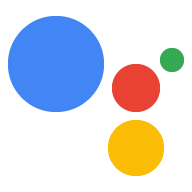Menguji Action bersama pengguna memberi Anda kesempatan untuk mendapatkan masukan awal dan memperbaiki masalah teknis atau pengalaman pengguna sebelum merilisnya secara luas.
Konsol Actions mendukung lingkungan rilis sehingga Anda dapat memberikan akses terbatas kepada sekelompok pengguna untuk menguji Action baru, atau versi lebih baru dari Action yang sudah ada, sebelum men-deploy-nya ke publik.
Siklus proses rilis
Diagram berikut menunjukkan jalur potensial yang dapat diambil oleh siklus proses suatu Action:
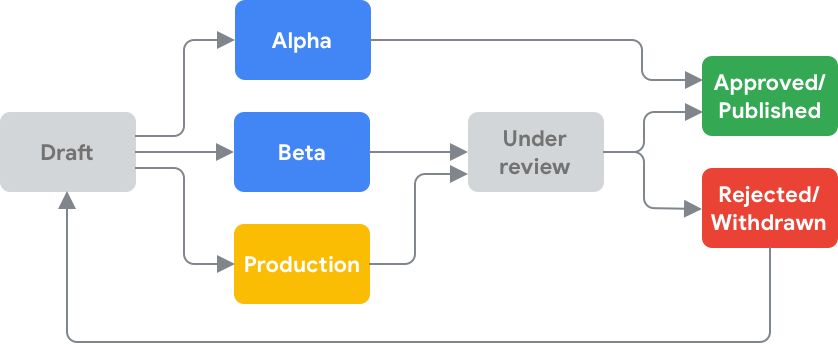
Ada dua jenis lingkungan rilis praproduksi yang didukung konsol Actions:
Alfa: Saluran ini harus digunakan untuk menguji versi awal Action Anda dengan cepat.
- Memungkinkan Anda mendistribusikan Action ke sekelompok kecil pengguna tanpa melalui ulasan lengkap Google.
- Pengguna diberi peringatan bahwa Action belum menjalani peninjauan Google untuk mengetahui kepatuhannya terhadap kebijakan.
- Ideal untuk pengujian internal.
Beta: Saluran ini memungkinkan Anda mendistribusikan Action ke sekelompok pengguna terbatas setelah lulus peninjauan lengkap Google.
- Sebaiknya Anda menggunakan saluran ini untuk memberi pengguna di luar organisasi akses ke versi awal Action.
- Pengguna akan diberi tahu bahwa Action ini adalah versi pratinjau.
- Karena versi beta telah lulus peninjauan Google, Anda dapat memilih untuk memublikasikannya kapan saja tanpa peninjauan lain oleh Google.
Perbandingan lingkungan rilis
Tabel di bawah ini merangkum perbedaan di antara saluran deployment.
| Simulator | Alfa | Beta | Produksi | |
|---|---|---|---|---|
| Penonton yang ditargetkan | Khusus developer | Penguji awal di dalam tim, teman, dan keluarga Anda | Penguji di luar tim Anda | Semua pengguna Asisten Google |
| Memerlukan Peninjauan Google | Tidak | Tidak | Ya | Ya |
| Siapa saja yang memiliki akses | Khusus developer | Daftar pengguna yang ditentukan developer. Pengguna harus memilih ikut serta. | Daftar pengguna yang ditentukan developer. Pengguna harus memilih ikut serta. | Tersedia secara publik untuk semua pengguna Asisten Google |
| Jumlah pengguna maksimum | 1 | 20 | 200 | T/A |
| Jika tersedia | Simulator dan semua perangkat Asisten | Semua perangkat Asisten | Semua perangkat Asisten | Semua perangkat Asisten |
| Pembuat Tindakan | Didukung | Didukung | Didukung | Ya |
| Actions SDK | Didukung | Didukung | Didukung | Ya |
| Dialogflow | Didukung | Didukung | Didukung | Ya |
| Smart Home | Didukung (memerlukan penautan akun) | Tidak didukung | Tidak didukung | Ya |
| Template | Didukung | Tidak didukung | Tidak didukung | Ya |
| Panggilan eksplisit | Didukung | Didukung | Didukung | Ya |
| panggilan implisit | Didukung | Didukung | Didukung | Ya |
| Penautan akun | Didukung | Didukung | Didukung | Ya |
Mengelola pengujian untuk rilis alfa atau beta
Untuk menyiapkan pengujian alfa atau beta, ikuti langkah-langkah berikut:
- Klik Kelola penguji Alfa atau Kelola penguji Beta.
Ketik alamat email penguji, yang dipisahkan dengan koma. Anda dapat menentukan hingga 20 penguji untuk pengujian alfa dan maksimal 200 penguji untuk pengujian beta.
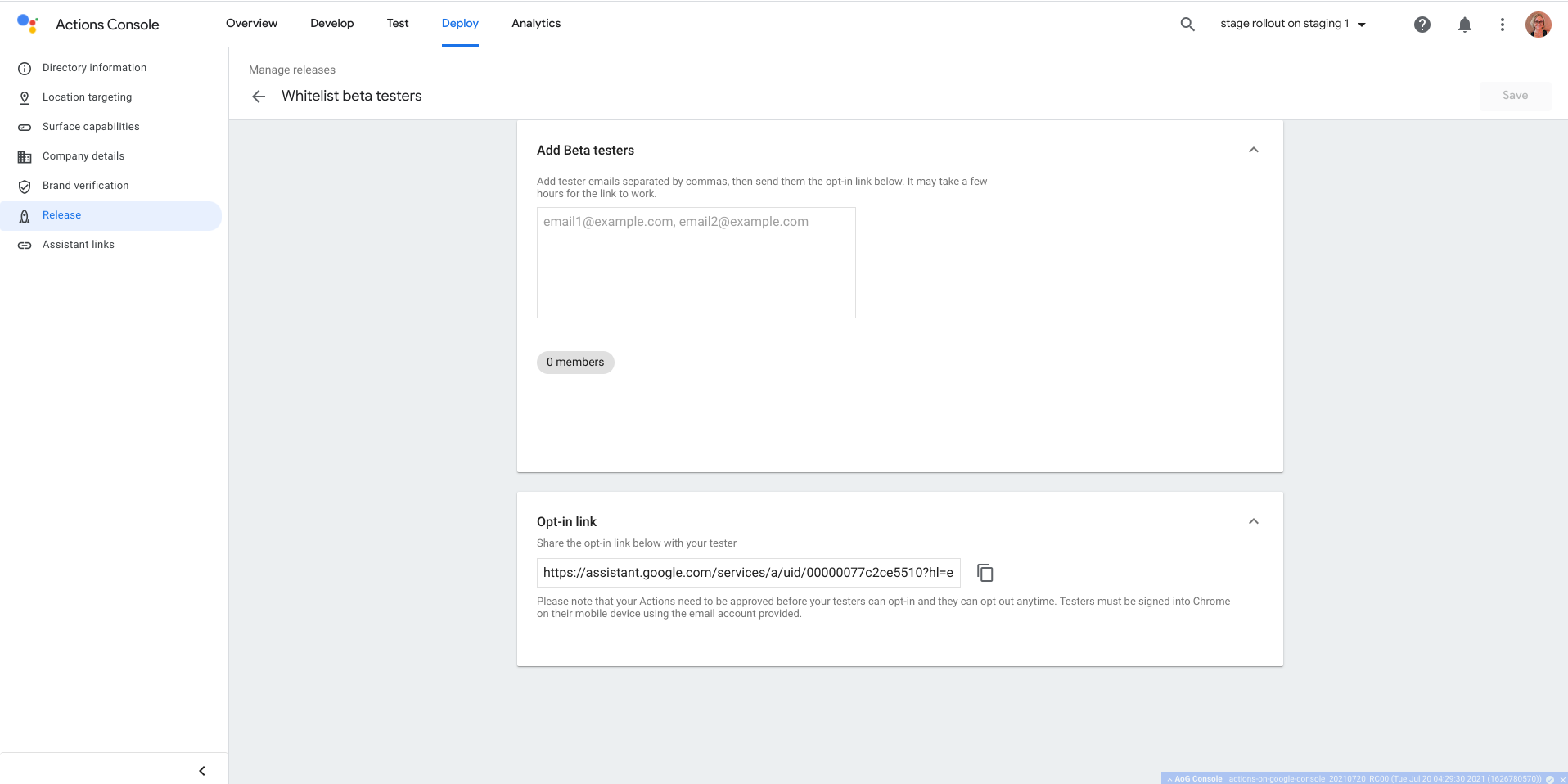
Salin Link keikutsertaan untuk dibagikan kepada penguji.
Klik Simpan.
Anda harus mengirim email undangan kepada penguji yang berisi link ke versi alfa atau beta Action Anda (link keikutsertaan). Untuk mempelajari lebih lanjut, lihat Mendapatkan masukan.
Link keikutsertaan
Link keikutsertaan merepresentasikan halaman direktori Action Anda dan tidak pernah berubah. Link tersebut akan mengarahkan penguji ke halaman direktori Anda dan melihat kartu keikutsertaan untuk lingkungan yang memenuhi syarat. Jika Anda mencantumkan penguji yang sama untuk alfa dan beta, mereka memenuhi syarat untuk keduanya dan melihat kartu keikutsertaan untuk versi alfa terlebih dahulu.
Mengimplementasikan fulfillment untuk rilis alfa atau beta
Informasi saluran rilis tidak disertakan dalam permintaan HTTP dari Asisten ke fulfillment Anda. Untuk menangani saluran rilis dalam fulfillment, Anda harus memberikan URL fulfillment yang berbeda (misalnya, satu URL fulfillment untuk beta dan URL lainnya untuk versi produksi Action Anda).
Dapatkan masukan
Setelah Action Anda dirilis ke saluran rilis alfa atau beta, Anda harus mengundang penguji dengan membagikan link keikutsertaan (yang sama dengan listingan direktori Asisten Anda).
Pastikan untuk menunjukkan kepada penguji bahwa mereka harus:
- Minta aplikasi Asisten Google didownload di perangkat seluler mereka untuk melakukan pengujian alfa atau beta.
- Login ke aplikasi Asisten Google menggunakan akun yang sama dengan yang Anda tetapkan sebagai penguji alfa atau beta.
Setelah men-deploy Action, semua penguji baru harus menunggu setidaknya 3 jam sebelum dapat mengakses Action menggunakan link keikutsertaan.
Saat mengklik link ini, pengguna akan diarahkan ke halaman direktori Action yang sesuai. Mereka harus mengklik tombol Saya setuju di bagian bawah halaman direktori Action untuk ikut serta sebagai penguji untuk pertama kalinya.
Setelah penguji memilih ikut serta di ponsel mereka, Action Anda akan langsung tersedia di semua perangkat mereka. Penguji akan melihat Action Anda di bagian Aplikasi Saya pada aplikasi Asisten Google yang diberi label dengan salah satu mode berikut: Alfa, Beta, atau Tidak ada pengujian. Opsi Tidak ada pengujian akan menayangkan versi Produksi Action Anda kepada pengguna, jika tersedia. Jika tidak ada versi Produksi, pengguna tidak akan dilayani dengan apa pun.
Praktik terbaik
- Pastikan pengguna dapat mengikuti pengujian. Penguji Anda harus memiliki Akun Google (@gmail.com) atau akun G Suite untuk mengikuti pengujian.
- Pilih jenis pengujian yang sesuai. Grup pengujian alfa harus berukuran kecil dan menguji versi eksperimental Action Anda yang paling tidak stabil (seperti di dalam perusahaan atau tim). Gunakan uji beta dengan grup yang lebih besar untuk menguji versi stabil Action Anda yang akan segera dirilis.
- Sediakan saluran bagi penguji untuk mengirimkan masukan. Saluran alfa dan beta hanya tersedia untuk penguji Anda sendiri. Pastikan Anda memberi pengguna kemampuan untuk memberikan masukan melalui email, situs, forum pesan, atau melalui mekanisme lain yang sesuai.
- Jalankan pengujian serentak pada tindakan yang sama. Anda dapat menjalankan uji alfa dan beta secara bersamaan.
Masalah umum
- Direktori Asisten untuk web tidak didukung untuk keikutsertaan ke alfa atau beta. Pastikan penguji mengikuti link di perangkat seluler mereka (Android atau iOS).
- Mungkin perlu waktu beberapa jam sampai perubahan diterapkan. Harap tunggu selama jangka waktu yang sesuai sebelum membagikan link keikutsertaan kepada pengguna.
Membuat rilis alfa atau beta baru
Untuk men-deploy Action ke saluran rilis alfa atau beta, ikuti langkah-langkah berikut:
- Dari konsol Actions, klik Deploy > Release.
Klik Mulai rilis baru.
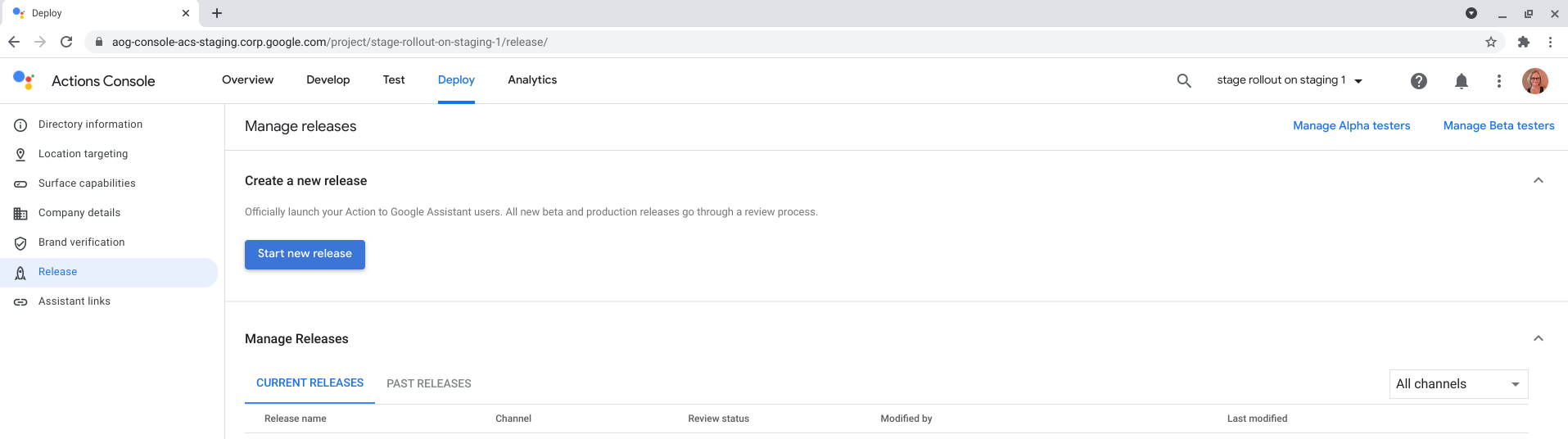
Pilih Alfa atau Beta, lalu klik Kirim.
Jika diminta, tunjukkan bahwa Anda telah menyelesaikan langkah-langkah yang diperlukan dalam checklist Persyaratan peninjauan tindakan.
Jika berlaku untuk project Anda, pilih bahasa untuk rilis Anda.
Klik Submit.
Setelah dikirimkan, versi alfa atau beta akan muncul di bagian Kelola Rilis.
Mengupgrade rilis yang sudah ada dari alfa atau beta ke produksi
Rilis produksi dapat berupa peluncuran penuh untuk semua pengguna Asisten Google, atau peluncuran bertahap ke wilayah tertentu atau persentase pengguna. Peluncuran bertahap membantu menguji stabilitas project Action Anda. Sebaiknya rilis ke sekelompok kecil pengguna dan buat peningkatan bertahap sampai Anda mencapai 100% pengguna. Hal ini memungkinkan Anda mengatasi bug sebelum meluncurkan ke seluruh basis pengguna.
Peluncuran bertahap
Peluncuran bertahap memungkinkan developer untuk mengelola rilis produksi mereka dengan meluncurkan ke sebagian pengguna dan secara perlahan meningkatkannya ke semua pengguna. Anda dapat meningkatkan wilayah atau persentase pengguna secara bertahap dalam peluncuran.
Untuk men-deploy Action sebagai peluncuran bertahap, ikuti langkah-langkah berikut:
- Di bagian Kelola rilis, pilih versi yang akan diupgrade ke peluncuran produksi.
- Klik Kelola deployment.
- Pilih Deploy to Production.
- Pilih Peluncuran bertahap.
- Klik Pilih jenis peluncuran.
Pilih Lokasi yang ditentukan atau Persentase pengguna. Untuk informasi selengkapnya tentang pilihan ini, lihat Meluncurkan menurut lokasi yang ditentukan atau Meluncurkan menurut persentase basis pengguna.
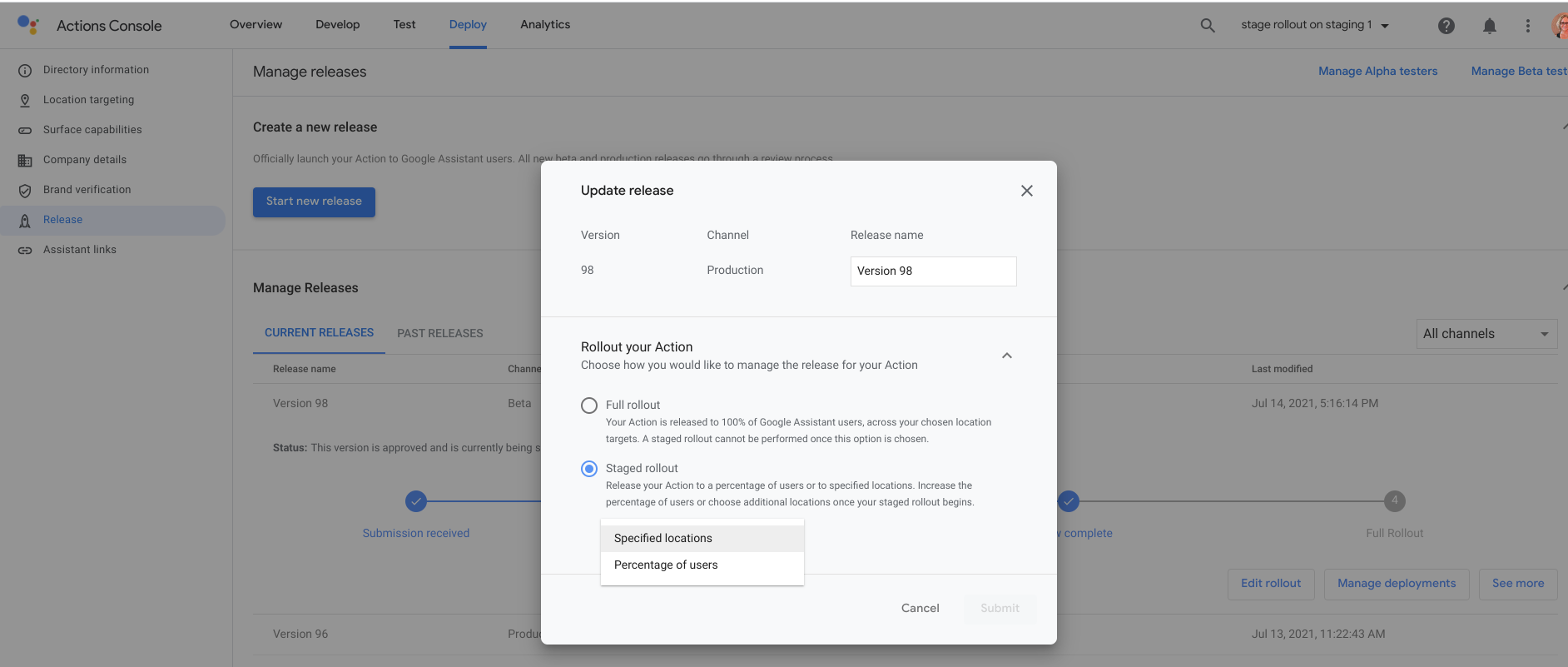
Klik Submit.
Untuk melanjutkan tahap peluncuran, lihat Meningkatkan tahap peluncuran rilis.
Peluncuran penuh
Memilih opsi ini akan merilis project Action Anda ke semua pengguna di semua negara target.
Untuk men-deploy Action sebagai peluncuran penuh, ikuti langkah-langkah berikut:
- Di bagian Kelola rilis, pilih versi yang akan diupgrade ke peluncuran produksi.
Klik Kelola deployment.
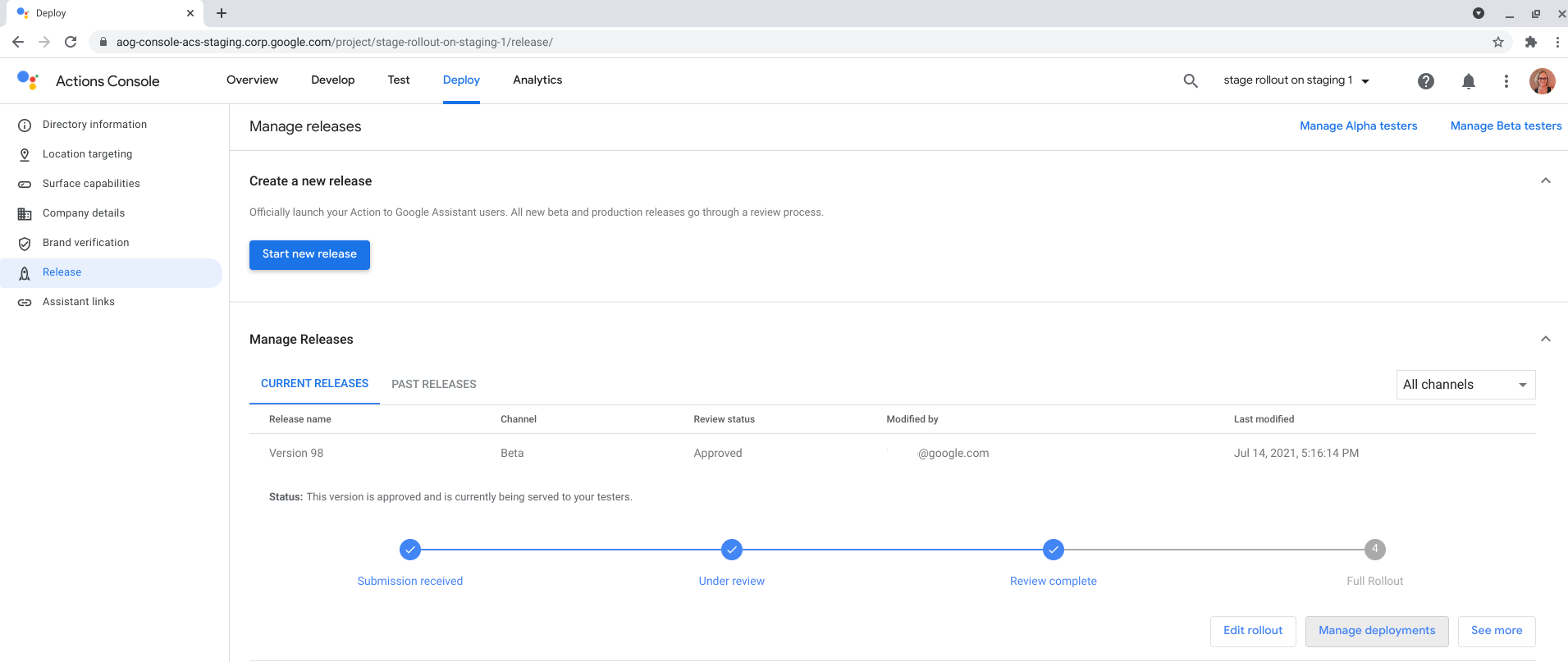
Pilih Deploy to Production.
Pilih Peluncuran penuh.
Klik Submit.
Membuat rilis produksi baru tanpa pengujian alfa atau beta
Rilis produksi dapat berupa peluncuran penuh untuk semua pengguna Asisten Google, atau peluncuran bertahap ke wilayah tertentu atau persentase pengguna. Peluncuran bertahap membantu menguji stabilitas project Action Anda. Sebaiknya rilis ke sekelompok kecil pengguna dan buat peningkatan bertahap sampai Anda mencapai 100% pengguna. Hal ini memungkinkan Anda mengatasi bug sebelum meluncurkan ke seluruh basis pengguna.
Peluncuran bertahap
Peluncuran bertahap memungkinkan developer untuk mengelola rilis produksi mereka dengan meluncurkan ke sebagian pengguna dan secara perlahan meningkatkannya ke semua pengguna. Anda dapat meningkatkan wilayah atau persentase pengguna secara bertahap dalam peluncuran.
Untuk men-deploy Action sebagai peluncuran bertahap, ikuti langkah-langkah berikut:
- Dari konsol Actions, klik Deploy > Release.
Klik Mulai rilis baru.
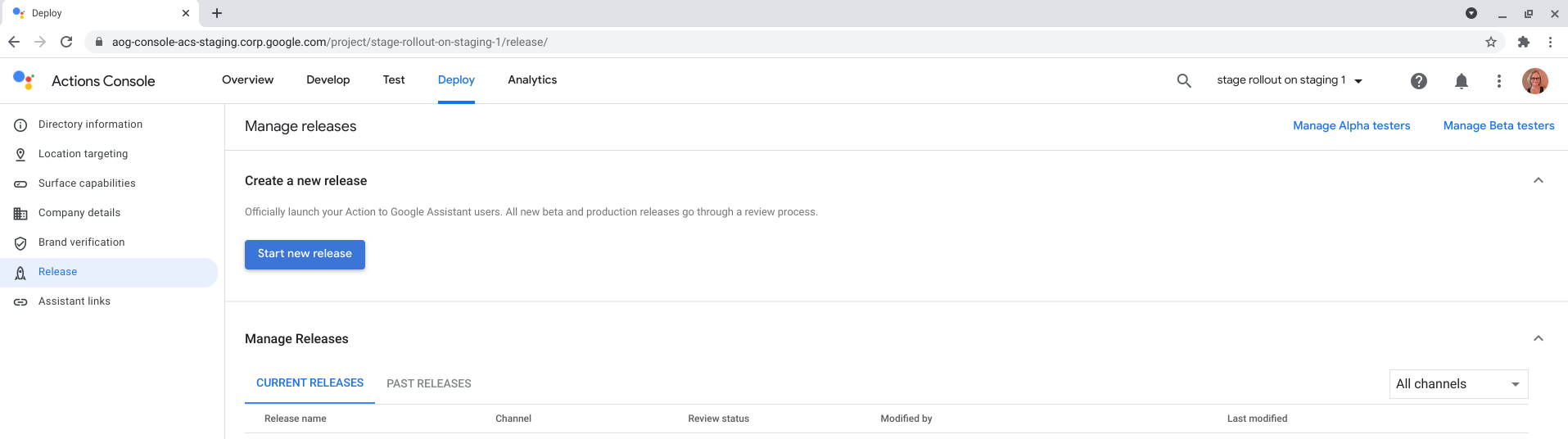
Pilih Produksi.
Jika diminta, tunjukkan bahwa Anda telah menyelesaikan langkah-langkah yang diperlukan dalam checklist Persyaratan peninjauan tindakan.
Jika berlaku untuk project Anda, pilih bahasa untuk rilis Anda.
Pilih Peluncuran bertahap.
Klik Pilih jenis peluncuran.
Pilih Lokasi yang ditentukan atau Persentase pengguna. Untuk informasi selengkapnya tentang pilihan ini, lihat Meluncurkan menurut lokasi yang ditentukan atau Meluncurkan menurut persentase basis pengguna.
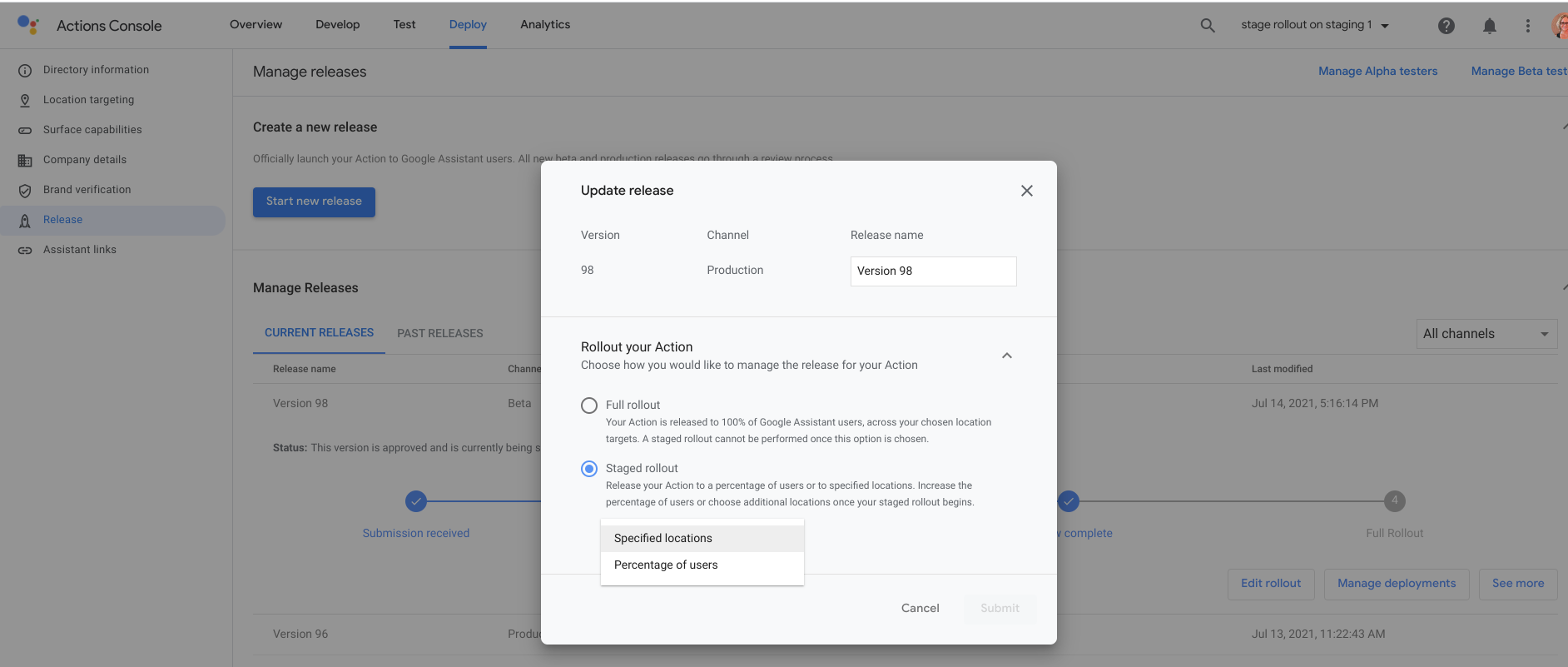
Klik Submit.
Meluncurkan berdasarkan lokasi yang ditentukan
Memilih opsi ini akan merilis project Action Anda ke negara atau wilayah yang dipilih.
Untuk meluncurkan Action berdasarkan lokasi, ikuti langkah-langkah berikut:
- Klik Pilih negara atau wilayah, lalu centang kotak untuk wilayah yang akan ditargetkan untuk rilis Anda.
Klik Submit.
Meluncurkan menurut persentase basis pengguna
Opsi ini merilis Action Anda ke persentase pengguna yang dipilih secara acak.
Untuk meluncurkan Action ke persentase pengguna, ikuti langkah-langkah berikut:
- Klik Persentase pengguna.
Pilih persentase pengguna tempat Anda ingin merilis Action.
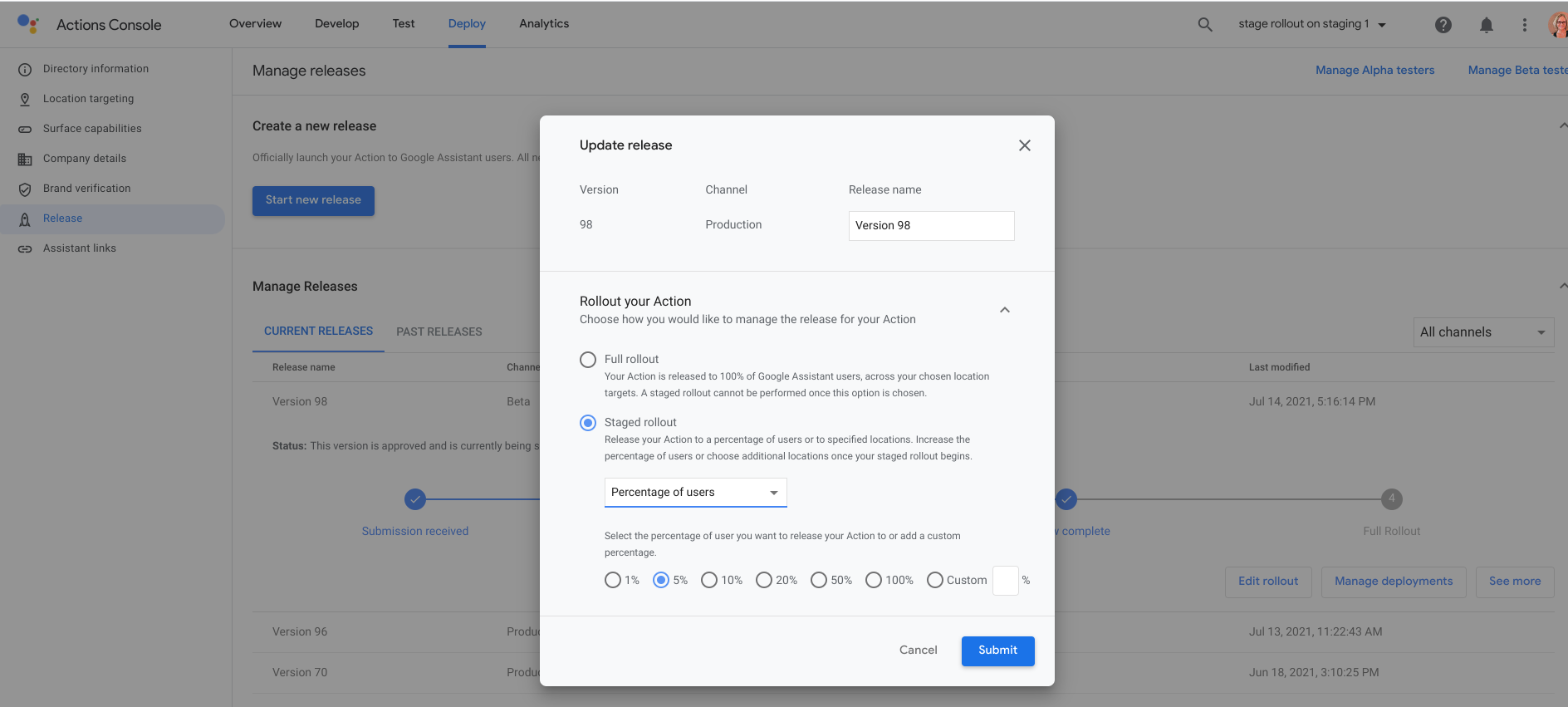
Klik Submit.
Peluncuran penuh
Memilih opsi ini akan merilis project Action Anda ke semua pengguna di semua negara target.
Untuk men-deploy Action sebagai peluncuran penuh, ikuti langkah-langkah berikut:
- Dari konsol Actions, klik Deploy > Release.
Klik Mulai rilis baru.
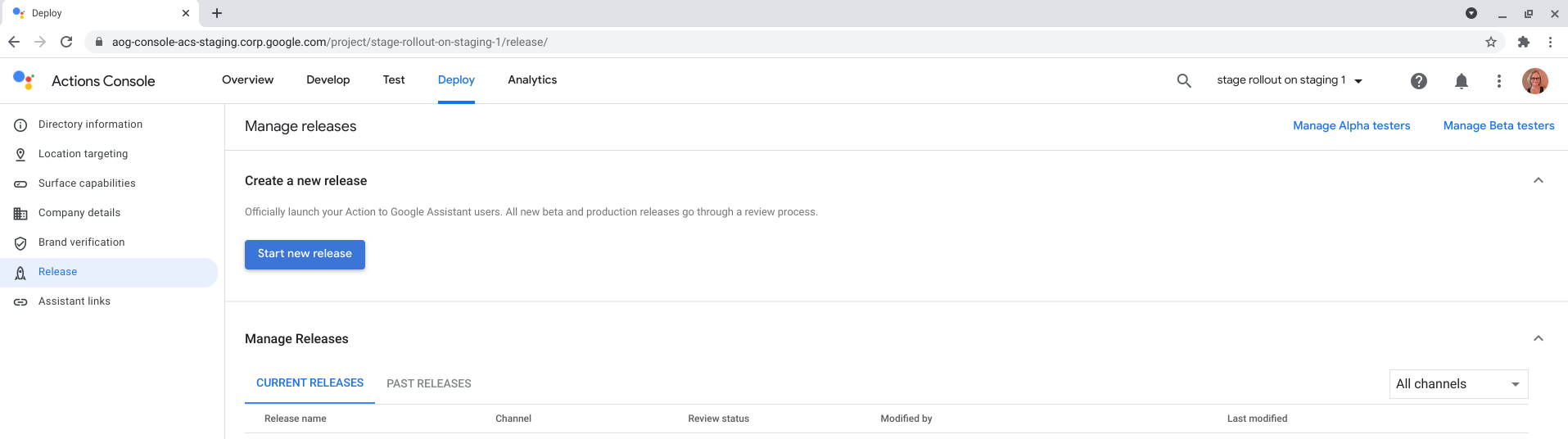
Pilih Produksi.
Jika diminta, tunjukkan bahwa Anda telah menyelesaikan langkah-langkah yang diperlukan dalam checklist Persyaratan peninjauan tindakan.
Jika berlaku untuk project Anda, pilih bahasa untuk rilis Anda.
Pilih Peluncuran penuh.
Klik Submit.
Setelah dikirim, versi produksi akan muncul di bagian Kelola Rilis.
Mengedit atau membatalkan deployment rilis
Setelah mengirimkan Action ke saluran rilis, Anda masih bisa membuat perubahan. Anda dapat menguji versi saat ini, membatalkan versi dari peninjauan, melihat detail rilis, mengelola deployment, membatalkan deployment, dan mengupgrade tahap peluncuran. Di sini Anda juga dapat melihat detail rilis sebelumnya.
Melihat dan mengedit rilis
Untuk melihat detail rilis, atau membuat perubahan pada rilis Action Anda, ikuti langkah-langkah berikut:
- Di bagian Kelola Rilis, pilih versi di bagian Nama rilis.
- Pilih Edit peluncuran, Kelola deployment, atau Lihat selengkapnya.
Melanjutkan tahap peluncuran rilis
Untuk melanjutkan tahap peluncuran Action Anda, ikuti langkah-langkah berikut:
- Pada Kelola rilis, pilih versi yang akan diupgrade.
- Klik tombol Edit peluncuran.
- Buat perubahan pada peluncuran Anda. Misalnya, Anda mungkin ingin meningkatkan basis pengguna dari 5% menjadi 20%.
- Klik Submit.
Batalkan deployment dari produksi
- Jika Anda perlu melakukan peluncuran bertahap secara offline, klik Edit peluncuran di bagian Kelola rilis. Anda dapat menghapus semua region atau memilih 0%, bergantung pada apakah peluncuran Anda berdasarkan lokasi atau persentase basis pengguna.
- Untuk membatalkan deployment Action yang diluncurkan sepenuhnya (100% dari basis pengguna), klik tombol Kelola deployment di bagian Kelola rilis, lalu pilih Batalkan deployment dari Produksi.